“やじうまの杜”では、ニュース・レビューにこだわらない幅広い話題をお伝えします。
Windowsの[スタート]画面には多くのプログラムがおさめられていますが、歴史的な理由でフォルダー構造が結構ごちゃごちゃしています。“Microsoft Store”から入手するアプリのショートカットファイルは基本的に“すべてのプログラム”直下に置かれていますが、インストーラーでセットアップするタイプのサードパーティー製アプリのなかには、好き勝手にフォルダーを掘っていくつもショートカットファイルをおいているものも少なくありません。また、OSプリインストールアプリも“Windowsアクセサリ”だの、“Windows システム ツール”だの、“Windows 管理ツール”だの、さまざまなフォルダーにわけて配置されていますが、それにもあまり一貫性は感じられませんよね。
たとえば「コマンド プロンプト」はシステム管理に使われるということもあり“Windows 管理ツール”フォルダーにありますが、似たような役割の「PowerShell」は独立した“Windows PowerShell”フォルダーに配置されています。“Windows システム ツール”フォルダーなんか、「タスク マネージャー」しか入ってません!
そこで、最近のプレビュー版「Windows 10」では“すべてのプログラム”のフォルダー再編が地味に進められています。「メモ帳」や「Snipping Tool」など、OSプリインストールアプリの一部に“すべてのプログラム”直下におかれるようになり、“Windows 簡単操作”以外のフォルダーはなくなりました。
しかし、他のOS同梱アプリはどうなったのでしょうか? “Windowsアクセサリ”や“Windows 管理ツール”にあったツールのなかで、“すべてのプログラム”直下への昇格が果たせなくなったものは使えなくなってしまったのでしょうか。
もちろん、そんなことはありません。“すべてのプログラム”フォルダーのパス(C:¥ProgramData¥Microsoft¥Windows¥Start Menu¥Programs)を見てみると、フォルダー構成に変化はないようです。単に[スタート]画面から“Windows~”系のフォルダーを隠しただけなので、検索ホーム([Windows]+[S]キー)などからツールを探せばOK。これまで通り使えます。
システム管理系のツールを一覧したい場合は、[スタート]画面ではなく「コントロール パネル」の[システムとセキュリティ]-[管理ツール]画面が利用できます。「コントロール パネル」は縮小されつつありますが、ここはむしろ拡充されており、[スタート]画面から追い出されたツールが集められています。
たとえば、先週リリースされたプレビュー版「Windows 10 Insider Preview」Build 21359(CO_RELEASE)では、以下のようなアプリ・機能がおさめられていました(★は「バージョン 20H2」と比べて追加されていた項目です)。
- ★3Dビューアー:ミス(後述)
- ★computer:「エクスプローラー」のルートフォルダー“PC”へのショートカット。“Windows アクセサリ”(システムレベル)より追加
- Hyper-V クイック作成
- Hyper-V マネージャー
- ★Internet Explorer:“Windows アクセサリ”(システム)より追加
- iSCSI イニシエーター
- ODBC Data Source(32bit)
- ODBC Data Source(64bit)
- ★Power Automate Desktop:新規に追加
- ★Print 3D:ミス(後述)
- Windows FAX とスキャン
- ★Windows Media Player:“Windows アクセサリ”(ユーザー)より追加
- Windows PowerShell
- Windows PowerShell(x86)
- Windows PowerShell ISE
- Windows PowerShell ISE(x86)
- Windows メモリ診断
- ★XPSビューアー:“Windows アクセサリ”(ユーザー)より追加
- ★クイック アシスト:“Windows アクセサリ”(ユーザー)より追加
- ★コマンド プロンプト:“Windows アクセサリ”(システム)より追加
- ★コントロール パネル:“Windows アクセサリ”(システム)より追加
- コンピューターの管理
- コンポーネント サービス
- サービス
- システム情報
- システム構成
- ★ステップ記録ツール:“Windows アクセサリ”(ユーザー)より追加
- セキュリティが強化された Windows Defender ファイヤーウォール
- タスク スケジューラ
- ★タスク マネージャー:“Windows システム ツール”より追加
- ディスク クリーンアップ
- ドライブ のデフラフと最適化
- パフォーマンス モニター
- ★ファイル名を指定して実行:“Windows アクセサリ”(システム)より追加
- リソースモニター
- ★リモート デスクトップ接続:“Windows アクセサリ”(ユーザー)より追加
- レジストリ エディター
- ローカル セキュリティポリシー
- ★ワードパッド:“Windows アクセサリ”(ユーザー)より追加
- 印刷の管理
- 回復ドライブ
- ★文字コード表:“Windows アクセサリ”(ユーザー)より追加
このうち「3Dビューアー」と「Print 3D」は“Windowsアクセサリ”フォルダーから移す際に間違ったようで、今後のリリースで修正される予定。“Windows 管理ツール”フォルダーから追い出された後は、[スタート]画面の“すべてのプログラム”直下に配置されるようです。
ちなみに、「コントロール パネル」の[システムとセキュリティ]-[管理ツール]画面は、「ファイル名を指定して実行」([Windows]+[R]キー)で“control admintools”と入力して[OK]ボタンを押すと簡単にアクセスできるので、覚えておくと便利です。
編集部注: スタート画面の構成は環境によって異なるため、記事に記載されている通りの構成でない場合もあります。
からの記事と詳細 ( Windows 10の[スタート]画面が再編中? 確かにプログラムフォルダーはスッキリしたけど、あのツールはどこ行った! - 窓の杜 )
https://ift.tt/3dwro5K
確かに
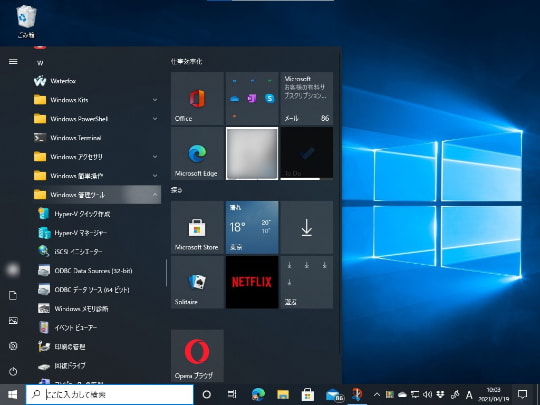
No comments:
Post a Comment